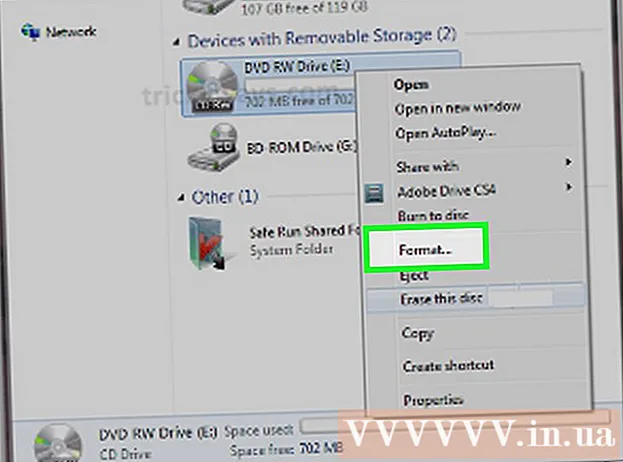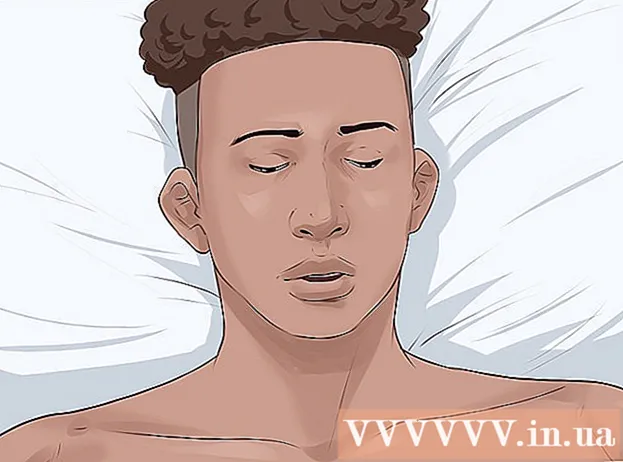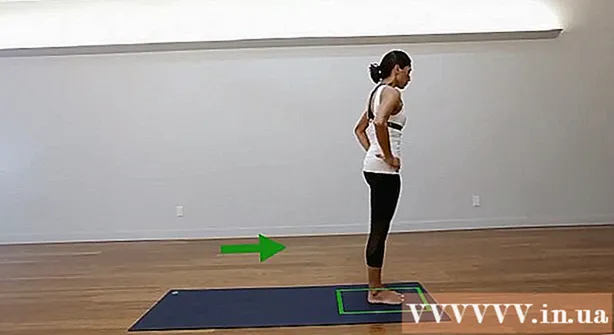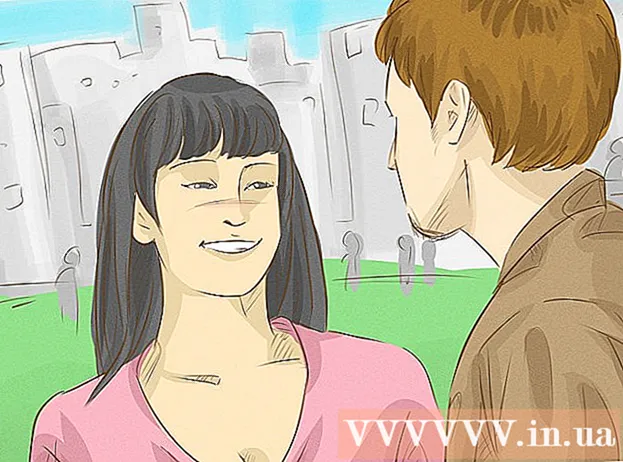Forfatter:
Eugene Taylor
Opprettelsesdato:
10 August 2021
Oppdater Dato:
1 Juli 2024
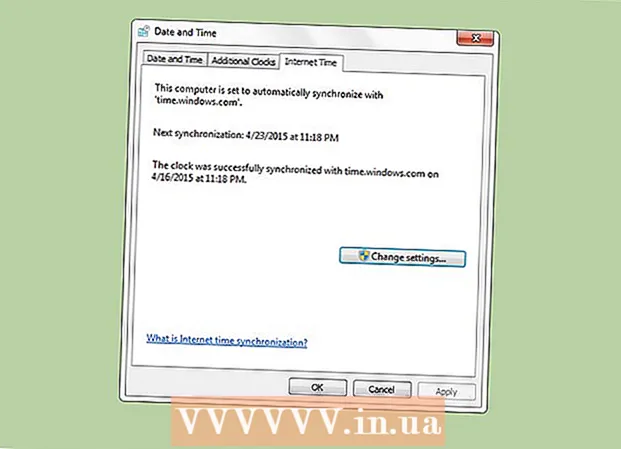
Innhold
Datamaskinens klokke kan være noen sekunder til noen minutter bak eller foran riktig tid. Derfor har Windows en tidsplanlegger for automatisk synkronisering av klokken din, som du finner i kategorien Internett-tid i dato- og tidsinnstillingene. Standardintervallet for denne prosessen er en uke (604800 sekunder). Det er ingen måte å endre dette intervallet gjennom brukergrensesnittet, men det bør gjøres gjennom registereditoren (Regedit).
Å trå
 Åpne Internett-tidssynkronisering. Du gjør dette via Angi dato og tid. For å gjøre dette, klikk først på Kontrollpanel, eller via tiden i oppgavelinjen, og klikk deretter på "Endre innstillinger for dato og klokkeslett ...", og klikk deretter på "Internettid" -fanen.
Åpne Internett-tidssynkronisering. Du gjør dette via Angi dato og tid. For å gjøre dette, klikk først på Kontrollpanel, eller via tiden i oppgavelinjen, og klikk deretter på "Endre innstillinger for dato og klokkeslett ...", og klikk deretter på "Internettid" -fanen. - Bekreft at datamaskinen er satt til å synkroniseres automatisk.
 Åpne Registerredigering. Det er flere måter å gjøre dette på, så velg den som er enklest for deg. Hvis du ser en dialogboks for brukerkontokontroll, klikker du "Ja".
Åpne Registerredigering. Det er flere måter å gjøre dette på, så velg den som er enklest for deg. Hvis du ser en dialogboks for brukerkontokontroll, klikker du "Ja". - Trykk på Windows-logoen og trykk på R. Dette åpner dialogboksen Kjør. Skriv deretter inn regedit og klikk OK.
- Alternativt kan du åpne Start-menyen og skrive "regedit" i søkefeltet. Klikk på Regedit-programmet for å åpne det.
 Gå til HKEY_LOCAL_MACHINE SYSTEM ControlSet001 services W32Time TimeProviders NtpClient. Klikk på pilene ved siden av mappeikonene for å få tilgang til de riktige katalogene. Du må kanskje rulle litt når du kommer til SYSTEM-tasten.
Gå til HKEY_LOCAL_MACHINE SYSTEM ControlSet001 services W32Time TimeProviders NtpClient. Klikk på pilene ved siden av mappeikonene for å få tilgang til de riktige katalogene. Du må kanskje rulle litt når du kommer til SYSTEM-tasten.  Høyreklikk på SpecialPollInterval-tasten, og klikk på Endre.
Høyreklikk på SpecialPollInterval-tasten, og klikk på Endre. Konverter ønsket tid til sekunder. Du kan gjøre dette raskt via Google eller et nettsted som Easysurf.
Konverter ønsket tid til sekunder. Du kan gjøre dette raskt via Google eller et nettsted som Easysurf.  Klikk på Desimal. Angi deretter intervallet ditt på få sekunder (uten komma), og klikk OK.
Klikk på Desimal. Angi deretter intervallet ditt på få sekunder (uten komma), og klikk OK.  Lukk Registerredigering.
Lukk Registerredigering. Åpne Angi dato og tid. Klikk Internett-tid, klikk "Endre innstillinger" og deretter "Oppdater nå". Dette vil umiddelbart synkronisere klokken din. Klikk OK for å lukke dialogboksen.
Åpne Angi dato og tid. Klikk Internett-tid, klikk "Endre innstillinger" og deretter "Oppdater nå". Dette vil umiddelbart synkronisere klokken din. Klikk OK for å lukke dialogboksen.  Sjekk om det nye synkroniseringsintervallet ditt fungerer. I så fall må neste gang synkronisering finne sted nøyaktig i intervallet fra det tidspunktet den ble synkronisert sist.
Sjekk om det nye synkroniseringsintervallet ditt fungerer. I så fall må neste gang synkronisering finne sted nøyaktig i intervallet fra det tidspunktet den ble synkronisert sist.
Tips
- Et synkroniseringsintervall på en dag er vanligvis nok for de fleste brukere. Men hvis du trenger en veldig nøyaktig tid og klokken din ofte avviker, er en time tilstrekkelig. Under ingen omstendigheter bør du synkronisere en tidsserver mer enn en gang hvert 15. minutt.
- Hvis du er interessert i hvordan dette fungerer, søk etter "Network Time Protocol".
- Hvis datamaskinen ikke synkroniserer riktig tid, må du kanskje be Time Service om å bruke innstillingen SpecialPollInterval. Se også denne lenken for instruksjoner.
Advarsler
- Husk at det tar noen sekunder å synkronisere tiden. Så det gir ingen mening å sette intervallet til ett sekund. Dette fører til unødvendig belastning på datamaskinen din, fordi synkroniseringsprogrammet kjører hele tiden.